-
![]() Windows向けデータ復旧
Windows向けデータ復旧
- Data Recovery Wizard Free購入ダウンロード
- Data Recovery Wizard Pro 購入ダウンロード
- Data Recovery Wizard WinPE購入ダウンロード
- Partition Recovery購入ダウンロード
- Email Recovery Wizard購入ダウンロード
- おまかせデータ復旧サービス
特集記事
概要:
HDD物理フォーマットツールは、Maxtor、日立製作所、Seagate、Samsung、東芝、Western Digital、および別のメーカーにより開発されたSATA、IDE、SAS、SCSI、またはSSDの物理フォーマットを行うことに役に立ちます。それだけでなく、EaseUS Partition Masterは、パーティション、正しい使用のためのハードドライブのハイレベルフォーマットに助けることができます。ダウンロードボタンをクリックし、ぜひご利用ください。
ハードディスクの物理フォーマットは、ハードディスクを初期化する最も徹底的な方法です。ハードディスクの物理フォーマットを行った後、元の保存したデータが失われるため、一般的にはハードディスクの物理フォーマットを行うことが望ましくありません。しかし、ハードディスクには、確かな不良セクタがある場合、ハードディスクを正常に使用するには、ハードディスクを物理フォーマットする必要があります。
ハードディスクのフォーマットを容易にするベスト物理フォーマットツールは何ですか?HDDGURUのHDDローレベルフォーマットツールは、個人/ホームユーザーだけでなく、業務用/プロフェッショナルユーザーからも肯定的な意見を受けます。
HDDローレベルフォーマットツールは、下級ハードディスクドライブをフォーマットするための優れたディスクフォーマットツールです。
HDDローレベルフォーマットツールを使用することで、ハードディスクをより簡単に、より速くローレベルフォーマットすることができるようになります。コンピューターの初心者でも十分に活用することができます。USBドライブ、ペンドライブ、SDカード、外付けハードドライブなどをローレベルフォーマットするためのガイドに従ってください。
注意:
USBドライブ、またはハードディスクドライブをローレベルフォーマットすると、ディスク表面全体が削除されます。その後、専門的なデータ復旧ソフトウェアを使用しても、ハードディスクからデータを復旧することができません。
ステップ1、HDDローレベルフォーマットをGoogleで検索して、公式サイト、またはCNETダウンロードサイトから選択しダウンロードして、コンピューターでHDDローレベルフォーマットをインストールします。
ステップ2、HDD、またはUSBドライブをコンピューターに接続して、そのローレベルフォーマットツールを開始します。
ステップ3、ご希望のドライブを選択して、「続行」をクリックして、「はい」をクリックすることで、オプションを行使します。
ステップ4、ローレベルフォーマット処理を行うため、タブの「物理フォーマット」を選択します。
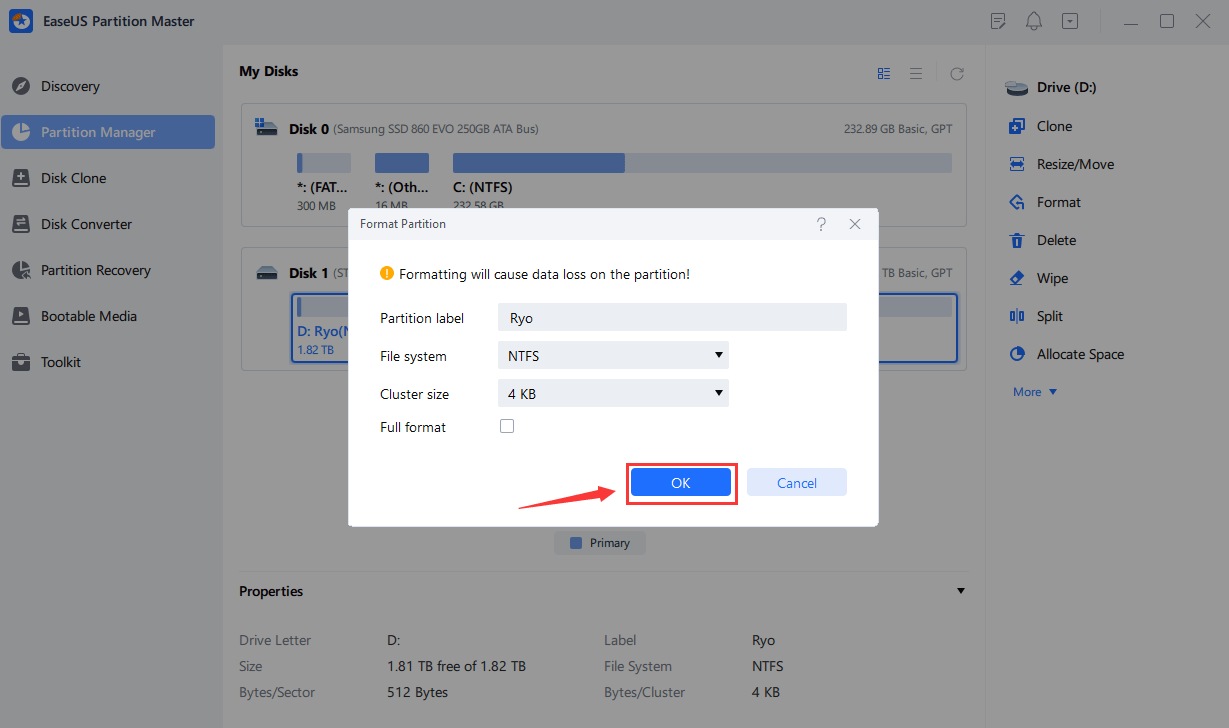
ハードドライブを完全に物理フォーマットする目的は、消去されたデータが復元されないように、それをゼロにすることです。だから、フォーマット処理のタイプを慎重に選択してください。
ハードディスクを通常使用する場合は、ローレベルフォーマットしても、物理フォーマット処理がまだ終わりません。ハードディスクは3つの処理段階を経なければなりません。ローレベルフォーマット、パーティション、ハイレベルフォーマット(以下、フォーマット)の3つの処理を経て、コンピュータがデータの保存に使用できるようになります。
したがって、HDDローレベルフォーマットツールを使用した後、より多くのステップを踏む。EaseUS Partition Master Freeを使用して、物理フォーマットされたハードドライブ上のパーティションを簡単に切ってフォーマットすることができます。
partition manager でハードドライブをフォーマットしてパーティションします。
ハードディスクのパーティション設定とフォーマットの手順では、パーティションと論理ディスクを作成してハードディスクをフォーマットする必要があります。ハードディスクの物理的な容量に応じて、FATまたはNTFSのいずれかのパーティションを作成することができます。
1、パーティションを論理フォーマットする方法
また、パーティションファイルが正しくフォーマットされていなくても、EaseUS Partition Masterを使ってWindows 11、10、8、7で、FAT32をNTFSに変換することができますので、慌てないでください。
ステップ1、ハードディスクパーティションを右クリックして、「フォーマット」オプションを選択します。
ステップ2、新しいウィンドウで、パーティションのラベル、ファイルシステム、クラスターサイズを設定して、"OK "をクリックします。
ステップ3、警告メッセージが表示されますので、「はい」をクリックして続行します。
ステップ4、「1タスク実行」ボタンをクリックして、「適用」をクリックして、ハードディスクパーティションのフォーマットを開始します。
2、フォーマットした後、ハードドライブをパーティションする方法
プロフェッショナルディスク管理ツールとして、EaseUSパーティション管理ツールは、ハードディスクが最大の効率を再生できるように、簡単にパーティションを移動、またはサイズ変更することができます。
物理フォーマットは、パーティショニングと論理フォーマットの3つのディスクフォーマットのうちの1つとして認識されています。
ウィキペディアでは、物理フォーマットは、ディスク面に記録ブロックの開始を示すマーカーやブロックCRCなどの情報をマークして、後に通常の操作でディスク制御装置がデータの読み書きに使用するものであるとしています。これはディスクの永久的な基盤となることを意図して、工場出荷時に完了することが多い。
物理フォーマットは、ハードディスクドライブ、または移動可能ストレージ装置がトラック0不良などの不良トラックを発生させたり、Windowsが書き込み保護のためにフォーマットを完了できませんでした場合に、非常に有用で重要です。そのほか、深刻なコンピューターウイルス感染にも適用となります。
物理フォーマットは、ハードディスクに損害を与えて、ハードディスクが使用されることができないように加速させます。しかも、信じられないほど時間がかかります。ローレベルフォーマットでは、320GBのハードディスクに約20時間、あるいはそれ以上の時間がかかると言われています。
ローレベルのディスクフォーマットを行う必要がある場合、DOSコマンド、ディスクやUSBドライブに内蔵されているディスクユーティリティ、第三者のメーカーからのローレベルフォーマットツール(この記事で紹介)の3つが代表的な方法となります。
物理フォーマット、パーティション、論理フォーマットの後、壊れたことがあっても、ハードディスクを完璧に使用することができます。プロセス中の問題については、ライブチャットまたはeメールサポートを通じて、当社の技術サポートにお問い合わせください:[email protected].
ここでは、Windows 11/10の物理フォーマットに関する質問を紹介します。また、これらの問題がある場合、ここで修理を行うことができます。
物理フォーマットは、ディスクの内容を置き直し、工場出荷時の状態に戻し、シリンダーとトラックを分割し、トラックをいくつかのセクタに分割するものです。各セクタは、識別部ID、間隔GAP、データ区DATAなどに分けられます。物理フォーマットは、論理フォーマットの前に行われるのです。ローレベルフォーマットは、1台のハードディスクしか対象にできず、1つのパーティションには対応できません。各ハードディスクは、工場出荷時にハードディスクメーカーによりローレベルフォーマットされているため、通常、ユーザーがローレベルフォーマットの操作を行う必要はありません。
物理フォーマットとは、パーティションテーブル、ブートセクタなどを含むすべてのセクターをクリアすることです。これは非常に長いですが、プライベートデータ、ブートセクタウイルス、C-Dilla データ、およびその他いくつかのデータを削除するにはかなり効果的な方法です。物理フォーマットはハードディスクの寿命に一定の悪影響を及ぼす非可逆的な操作です。
フォーマットは、論理フォーマットと物理フォーマットに分けられます。論理フォーマットは、ハードディスク上のデータの消去、ブート情報の生成、FATテーブルの初期化、論理不良セクタのマークなどを行うだけです。物理フォーマットは、ハードディスクをシリンダーとトラックに分割し、トラックをいくつかのセクタに分割し、各セクタを識別部ID、パーティション領域、GAP、データ領域DATAに分割します。物理フォーマットは、論理フォーマットの前の仕事です。
高機能なディスク管理

Partition Master Professional
一番使いやすいディスク管理ソフトで、素人でもディスク/ パーティションを自由に変更できます!